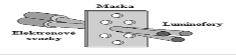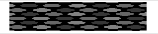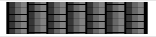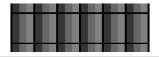- Monitory -
• Monitory jsou základní výstupní zařízení počítače
• Slouží k zobrazování
textových a grafických informací
• Pracují na principu katodové trubice (CRT
– Cathody Ray Tube)
• Monitor je připojen ke grafické kartě zasílající
patřičné informace, které budou na monitoru (jeho obrazovce) zobrazeny
•
Tvoří hlavní část každého monitoru
• Na jejím stínítku se zobrazují
jednotlivé pixely


• Při práci barevné obrazovky jsou ze tří katod emitovány elektronové svazky
• Tyto svazky jsou pomocí jednotlivých mřížek taženy až na stínítko obrazovky
• Na zadní stěně stínítko obrazovky jsou naneseny vrstvy tzv. luminoforů
•
Mísení barev jednotlivých luminoforů odpovídá aditivními modelu skládání barev
• Luminofory jsou ve třech základních barvách:
o Red – červená
o Green –
zelená
o Blue – modrá

• Vlastní elektronové svazky jsou bezbarvé, ale po dopadu na příslušné
luminofory dojde k rozsvícení bodu odpovídající barvy
• Elektronový svazky je
tvořen částicemi stejného náboje (záporného)
• Tyto částice mají tendenci se
odpuzovat, čímž dochází k rozostřováni svazku
• Těsně před stínítkem
obrazovky se nachází maska obrazovky
• Maska obrazovky je v podstatě mříž,
která má za úkol propustit jen úzký svazek elektronů
• Maska obrazovky musí
být vyrobena z materiálu, který co nejméně podléhá:
o Tepelné roztažnosti
o Působení magnetického pole
• Oba dva tyto jevy by způsobily, že elektronové
svazky nedopadnou přesně na svůj luminofor, což by se projevilo nečistotou barev
• Elektronové svazky jsou vychylovány pomocí vychylovacích cívek tak, aby
postupně opisovaly zleva doprava a shora dolů jednotlivé řádky obrazovky
•
Řez barevnou obrazovku:

• Jednotlivé elektronové svazky
o Jsou emitovány z nepřímo žhavené katody:
Katoda má na svém povrchu nanesenu emisní vrstvu, která umožňující
elektronovou emisi
o Prochází tzv. Wehneltovým válcem (mřížka g)
Wehneltův válec má vzhledem je katodě záporný potenciál
Záporný potenciál
způsobuje, že elektrony jsou jím odpuzovány a projde jejich přes něj jen
požadované kvantum
Řízením napětí na Wehneltově válci se řídí intenzita
jednotlivých elektronových svazků
o Procházejí přes jednotlivé mřížky (g2-g6)
Tyto mřížky naopak vzhledem ke katodě kladný potenciál
Kladný potenciál
způsobuje, že elektrony jsou těmito mřížkami přitahovány
Platí, že
potenciál na mřížce g2 je nejnižší, na g3 vyšší a až na g6 nejvyšší
Neustále zvyšující se potenciál má za úkol elektronové svazky táhnout až na
stínítko až na stínítko obrazovky
• Speciální funkci zde má mřížka:
o G4
(ostření):
Má za úkol zaostřovat elektronové svazky
o G6 (konvergence):
Od této mřížky se elektronové svazky postupně sbíhají
K jejich setkání
dojde u masky obrazovky, kde se prokříží a dopadnou na své luminofory.
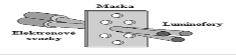

Typy obrazovky
• Podle umístění a tvaru otvorů masky a tím i odpovídajícímu
nanesení luminoforů je možné rozlišovat tři základní typy barevných obrazovek:
o Obrazovka Delta (Dot Trio):
Jednotlivé otvory v masce jsou kruhové a jsou
uspořádány do trojúhelníků (velké písmeno delta - )
Stejným způsobem jsou
uspořádány i luminofory na stínítku
Nevýhodnou tohoto typu masky
(obrazovky) je velká plocha, která je tvořena kovem masky a která způsobuje
větší náchylnost k tepelné roztažnosti
Vzhledem k tomuto poskytovaly v
minulosti obrazovky typu Delta poměrně nekvalitní obraz
Používaly se u
prvních barevných televizorů
Pozdější zlepšení výrobních technologií
umožnilo jejich návrat a dnes se používají u relativně velké části monitorů
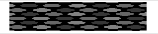
Obrazovka Delta
• Obrazovka Inline (slotted Mask)
o Otvory v masce jsou
obdélníkového tvaru a jednotlivé limunifory jsou naneseny v řadě vedle sebe
o
Obrazovka Inline je dnes nejrozšířenějším typem obrazovky u barevných televizorů
o Používá se i u některých monitorů
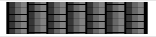
Obrazovka Inline
• Obrazovky Trinitron (Aperture Grill)
o Propagovány
zejména firmou Sony
o Luminofory jsou naneseny v řadě vedle sebe podobně jako
u obrazovky typy Inline
o Maska je tvořena svislými pásy, které ve vodorovném
směru nejsou nikde přerušeny
o Toto řešení s sebou nese problém:
Pásy
masky jsou tenké na celé výšce obrazovky se neudrží
o Tento problém se řeší
dvěma způsoby:
U monitorů
• Natažením dvou vodorovných drátů (cca c
jedné třetině a dvou třtinách výšky obrazovky) přes obrazovku
• Tyto dráty
jsou potom na obrazovce vidět (hlavně na světlém pozadí)
U televizorů
•
Silnějšmími pásy masky
• Maska pak působí o něco hrubším dojmem
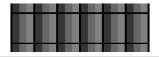
Obrazovka Trinitron
• Poznámka:
o Obrazovky Delta a Inline jsou sférické
o Obrazovky Trinitron je cylindrická
Poruchy geometrie obrazu
• Vnikají
nejčastěji vlivem nepřesného vyrobení vychylovacích cívek (popř. jinou závadou
monitoru)
• Elektronové svazky nejsou přesně vychylovány, tzn., že neopisují
přesný obdélník, ale nějaký obrazec, který vznikne zkreslením tohoto obdélníku
• To má za následek, že obraz se nejeví jako obdélník s poměrem stran 4:3, ale
vykazuje některou z následujících poruch


• Poznámky:
• v konkrétním případě se mohou vyskytovat i poruchy, které
vzniknou složením poruch výše uvedených.
• je možné, že některé poruchy
(soudkovitost, poduškovitost, lichoběžníkovitost, rovnoběžníkovitost) nemusí být
vždy osově souměrné
• některé poruchy bývá možné napravit pomocí korekcí
vyvedených na předním panelu monitoru
• pokud tyto korekce monitor nemá nebo
jejich rozsah pro nápravu nedostačuje, je nutné provést servisní zásah
Parametry monitorů
Každý monitor musí být přizpůsoben grafické kartě (např.:
MDA, CGA, EGA, VGA, SVGA), ke které má být připojen
• Monitory je možné
rozdělit do dvou základních skupin:
– monochromatické (černobílé):
•
informace zobrazují pouze v odstínech jedné barvy (obvykle bílá, oranžová,
zelená)
– barevné (color):
• umožňují zobrazovat více různých barev
současně Velikost obrazovky:
– stínítko obrazovky monitoru je tvaru
přibližného obdélníku s poměrem stran 4:3
– velikost každé obrazovky je
udávána její úhlopříčkou
– úhlopříčka udává její celou velikost a nikoliv
velikost její aktivní plochy
– plocha, na které je možné zobrazit obraz, je
vždy o něco menší, např. u 17” monitoru je 15,4” až 16,1” Běžně používané
velikosti obrazovek u počítačů:
• 14”, 15”:
– monitory určené hlavně pro
zpracování informací v textovém režimu
– v grafickém režimu jsou vhodné pro
rozlišení 800 600 bodů
– vyšší rozlišení na těchto monitorech bývá hůře
čitelné
– ve vyšších rozlišovacích režimech také tyto monitory neposkytují
příliš dobré obnovovací frekvence
• 17”:
– monitory určené pro práci s
graficky orientovanými programy (tabulkové procesory, textové a grafické
editory, prezentační programy)
– lze je použít i pro „amatérskou“ práci s
programy CAD/CAM a DTP.
– vhodné pro rozlišení 1024 768 bodů až 1280 1024
bodů
19” - 21”:
– monitory určené zejména pro profesionální práci s
náročnými aplikacemi CAD/CAM a DTP
– monitory vhodné pro práci s rozlišením
1280 1024 bodů až 1600 1200 bodů (popř. více)
• Monitory FS - Full
Screen:
– monitor je schopen využívat celou viditelnou plochu obrazovky
–
na obrazovce nevznikají nevyužité černé okraje, do kterých není možné obraz
roztáhnout a které byly pozorovatelné zejména u starších 14” monitorů Obnovovací
frekvence:
– frekvence s nimiž (v konkrétním rozlišovacím režimu) elektronové
svazky probíhají jednotlivé řádky obrazovky
– rozlišujeme dva typy
obnovovacích frekvencí:
• horizontální frekvence (řádkový kmitočet):
–
udává, kolik řádků vykreslí elektronové svazky monitoru za jednu sekundu
–
měří se v kHz
• vertikální frekvence (obnovovací kmitočet obrazu):
– úzce
souvisí s horizontální frekvencí
– udává počet obrazů zobrazených za jednu
sekundu
– měří se v Hz
• obecně platí, že čím vyšší jsou tyto frekvence
pro dané rozlišení, tím kvalitnější a stabilnější obraz monitor poskytuje
–
při nízkých frekvencích je obraz nestabilní (poblikává) a při delší práci působí
únavu zraku
– nestabilita obrazu je zapříčiněna tím, že při nízkých
obnovovacích frekvencích dlouho trvá, než elektronové svazky vykreslí na
obrazovce všechny řádky
– to má za následek, že luminofory mají tendenci po
uplynutí takto dlouhé doby pohasínat pohasínání a následné rozsvícení luminoforů
způsobuje nepříjemné blikání obrazu
– konkrétní parametry, které jsou ještě
vyhovující a které již ne, jsou silně subjektivní
– uvádí se, že při
rozlišení 1024 768 by vertikální frekvence měla být minimálně okolo 72 Hz
–
Poznámka:
• při nastavování obnovovacích frekvencí monitoru je nutné mít na
paměti, že se zvyšující se frekvencí vzrůstá indukované napětí na
vysokonapěťovém transformátoru monitoru pokud obnovovací frekvence, pro kterou
je monitor určen bude překročena, může dojít ke zničení vysokonapěťového
transformátoru a tím i k poškození monitoru
• Prokládaný režim (interlaced
mode):
– tento režim se používá v okamžiku, kdy monitor není schopen
zvládnout vysoké obnovovací frekvence pro režimy s vysokým rozlišením
– pro
zobrazení těchto režimů se obraz rozloží do dvou dílů:
• při prvním průchodu
elektronových svazků se vykreslí všechny liché řádky
• po návratu paprsku se
vykreslí všechny sudé řádky tento systém poskytuje lepší obraz, než kdyby
monitor zobrazoval s nízkou frekvencí všechny řádky postupně jako u
neprokládaného (noninterlaced) režimu
– obraz je však podstatně horší než v
případě, kdy monitor dokáže použít vyšší frekvenci a pomocí ní neprokládaně
zobrazit celý obraz
– prokládaný režim je charakteristický tím, že obraz se
chová mírně neklidně - „mrká” a jsou
pozorovatelné slabé tmavé vodorovné
pruhy
– při dlouhé práci s takovým monitorem dochází k únavě zraku
Digitální ovládání (mikroprocesorové řízení):
– ovládání monitoru (jas,
kontrast, nastavení geometrie obrazu) je realizováno pomocí digitálních prvků a
nikoliv pomocí analogových potenciometrů)
– monitory jsou vybaveny pamětí, do
níž je možné uložit nastavení obrazu pro různé režimy
• Odzrcadlení:
–
technologie, při které se leptáním, mechanickým zdrsněním nebo nanesením
speciální vrstvy na stínítko obrazovky zabraňuje odrazům světla na monitoru
Flat Screen:
– monitor jehož obrazovka má jen velmi malé (popř. žádné)
zakřivení
• Funkce green:
– dovoluje přepnutí monitoru po určité době od
posledního ovládání počítače uživatelem (poslední stisk klávesy, poslední pohyb
myší apod.) do pohotovostního režimu
– v pohotovostním režimu monitor nic
nezobrazuje a jeho příkon je podstatně nižší (8 W – 15 W)
– po započetí práce
s počítačem se opět automaticky přepne do pracovního režimu (u 17“ cca 125 W)
Demagnetizace masky obrazovky (degaussing):
– vlivem magnetického pole Země,
popř. působením magnetického pole některých předmětů (permanentní magnet,
reproduktory apod.) může dojít ke zmagnetování masky obrazovky
– zmagnetování
masky se projeví jako nečistota barev
– demagnetizace je dvojí:
•
automatická: provádí se vždy po zapnutí monitoru
• manuální: provádí se
vyvoláním patřičného ovládacího prvku monitoru
Multimediální monitor:
•
monitor vybavený:
o reproduktory pro přehrávání zvykových záznamů
o popř.
mikrofonem pro pořizování zvukových záznamů